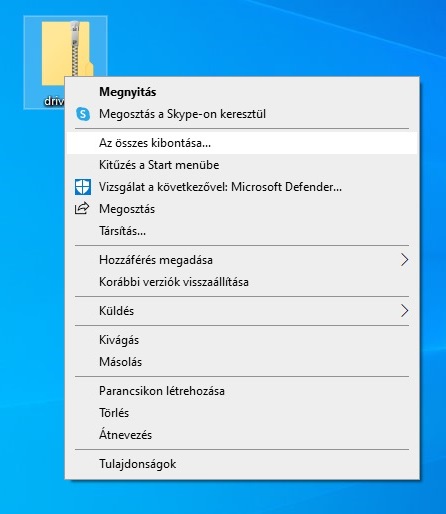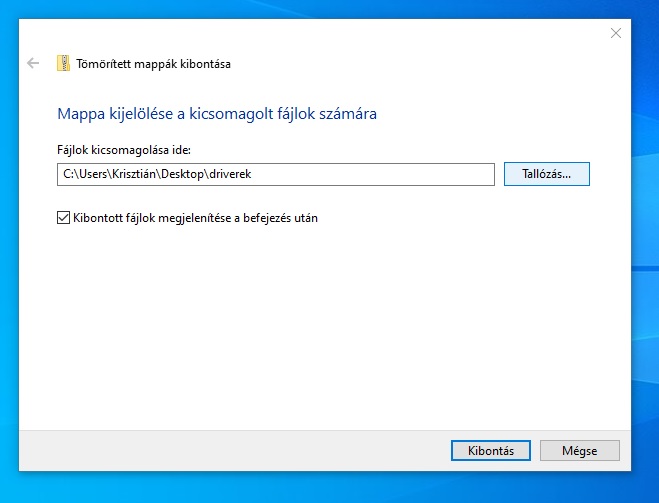Ez a weboldal sütiket használ, hogy a lehető legjobb felhasználói élményt nyújthassuk. A cookie-k információit tárolja a böngészőjében, és olyan funkciókat lát el, mint a felismerés, amikor visszatér a weboldalunkra, és segítjük a csapatunkat abban, hogy megértsék, hogy a weboldal mely részei érdekesek és hasznosak.
Jelen Adatkezelési Nyilatkozat célja, hogy a weboldal felhasználói által, az oldal használata során megadott és a weboldal üzemeltetői (Steinbach Krisztián E.V.) számára kezelt személyes adatok és egyéb adatok kezelésére vonatkozó elveket és szabályokat meghatározza.A jelen adatkezelési szabályzat a azinformatikus.hu weboldalon a látogatók által önkéntes hozzájárulással megadott, felhasználói regisztráció, árajánlat kéréséhez és hírlevél kiküldéséhez kapcsolódó adatok tárolására és kezelésére vonatkozik. A személyes adatok kezelését az alábbi alapelvek betartása mellett végzi:i) Személyes adat kizárólag meghatározott célból, jog gyakorlása és kötelezettség teljesítése érdekében kezelhető. Az adatkezelésnek minden szakaszában meg kell felelnie az adatkezelés céljának, az adatok felvételének és kezelésének tisztességesnek és törvényesnek kell lennie.
ii) Csak olyan személyes adat kezelhető, amely az adatkezelés céljának megvalósulásához elengedhetetlen, a cél elérésére alkalmas. A személyes adat csak a cél megvalósulásához szükséges mértékben és ideig kezelhető.
iii) A személyes adat az adatkezelés során mindaddig megőrzi e minőségét, amíg kapcsolata az érintettel helyreállítható. Az érintettel akkor helyreállítható a kapcsolat, ha az adatkezelő rendelkezik azokkal a technikai feltételekkel, amelyek a helyreállításhoz szükségesek.
iv) Az adatkezelés során biztosítani kell az adatok pontosságát, teljességét és – ha az adatkezelés céljára tekintettel szükséges – naprakészségét, valamint azt, hogy az érintettet csak az adatkezelés céljához szükséges ideig lehessen azonosítani.
I. ÁLTALÁNOS RENDELKEZÉSEK
1. ADATKEZELÉS:
Az adatkezelő megnevezése: Steinbach Krisztián (továbbiakban: Adatkezelő)
Az adatkezelő címe: 1144. Budapest, Vezér utca 47.
Az adatkezelő elérhetőségei: email: info@azinformatikus.hu
tel: +36 (70) 852 0534
honlap: azinformatikus.hu
Az adatkezelés jogalapja: az információs önrendelkezési jogról és az információszabadságról szóló 2011. évi CXII. törvény 5. § (1) bekezdés a) pontja alapján az érintett hozzájárulása
Adatkezeléssel érintettek köre: GDPR útmutatót igénylők
Hozzájárulás az adatkezeléshez: A Felhasználók a regisztráció, árajánlat kérés során kifejezetten hozzájárulnak ahhoz, hogy személyes adatait az Adatkezelő a jelen tájékoztatóban írt módon kezelje.
Az adatkezelés célja: tájékoztató vagy árajánlat elküldése emailben, kapcsolatfelvétel és hírlevél küldés (hozzájárulás esetén).
Az adatkezelés módja: automatizált adatfeldolgozás
2. A KEZELT SZEMÉLYES ADATOK KÖRE:
A felhasználói önkéntes adatszolgáltatás során az alábbi adatokat adhatja meg (önkéntes alapon, a szolgáltatás használatához azonban elengedhetetlen) az azinformatikus.hu oldalon található kapcsolat űrlap igénybevételéhez:
• a felhasználó neve „Név” – aki az üzenetet írja – cél: kapcsolatfelvétel, azonosítás
• telefonszáma „Telefonszám” – cél: kapcsolatfelvétel telefonon
• e-mail címe „E-mail cím” – cél: kapcsolatfelvétel, tájékoztató, árajánlat megküldése, hírlevél küldése
• hozzászólás „Üzenet”: üzenetet író közlendőjének tartalma
3. AZ ADATFELDOLGOZÓK (AZ ADATKEZELÉSI MŰVELETEKHEZ KAPCSOLÓDÓ TECHNIKAI FELADATOKAT VÉGZŐK) SZEMÉLYE:
Rackhost Zrt. (6722 Szeged, Tisza Lajos körút 41.)
Adószám: 25333572-2-06
4. AZ ADATKEZELÉS IDŐTARTAMA:
A megadott adatokat határozatlan ideig vagy az érintett hozzájárulásának visszavonásáig kezeli az Adatkezelő.
5. ADATTOVÁBBÍTÁS KÜLFÖLDRE:
Nem történik adattovábbítás.
6. AZ ÉRINTETTEK JOGAI:
Az érintett kérelmezheti az Adatkezelőnél
a) tájékoztatását személyes adatai kezeléséről,
b) személyes adatainak helyesbítését, valamint
c) személyes adatainak – a kötelező adatkezelés kivételével – törlését vagy zárolását.
Az érintett kérelmére az Adatkezelő tájékoztatást ad az érintett általa kezelt, illetve az általa vagy rendelkezése szerint megbízott adatfeldolgozó által feldolgozott adatairól, azok forrásáról, az adatkezelés céljáról, jogalapjáról, időtartamáról, az adatfeldolgozó nevéről, címéről és az adatkezeléssel összefüggő tevékenységéről, az adatvédelmi incidens körülményeiről, hatásairól és az elhárítására megtett intézkedésekről, továbbá – az érintett személyes adatainak továbbítása esetén – az adattovábbítás jogalapjáról és címzettjéről.
Az Adatkezelő – ha belső adatvédelmi felelőssel rendelkezik, a belső adatvédelmi felelős útján – az adatvédelmi incidenssel kapcsolatos intézkedések ellenőrzése, valamint az érintett tájékoztatása céljából nyilvántartást vezet, amely tartalmazza az érintett személyes adatok körét, az adatvédelmi incidenssel érintettek körét és számát, az adatvédelmi incidens időpontját, körülményeit, hatásait és az elhárítására megtett intézkedéseket, valamint az adatkezelést előíró jogszabályban meghatározott egyéb adatokat.
Az Adatkezelő köteles a kérelem benyújtásától számított legrövidebb idő alatt, legfeljebb azonban 25 napon belül, közérthető formában, az érintett erre irányuló kérelmére írásban megadni a tájékoztatást.
A tájékoztatás ingyenes, ha a tájékoztatást kérő a folyó évben azonos adatkörre vonatkozó tájékoztatási kérelmet az Adatkezelőhöz még nem nyújtott be. Egyéb esetekben az Adatkezelő költségtérítést állapíthat meg.
Az Adatkezelő a személyes adatot törli, ha
i) kezelése jogellenes;
ii) az érintett kéri;
iii) az hiányos vagy téves – és ez az állapot jogszerűen nem orvosolható -, feltéve, hogy a törlést törvény nem zárja ki;
iv) az adatkezelés célja megszűnt, vagy az adatok tárolásának törvényben meghatározott határideje lejárt;
v) azt a bíróság vagy a Hatóság elrendelte.
A helyesbítésről, a zárolásról, a megjelölésről és a törlésről az érintettet, továbbá mindazokat értesíteni kell, akiknek korábban az adatot adatkezelés céljára továbbították. Az értesítés mellőzhető, ha ez az adatkezelés céljára való tekintettel az érintett jogos érdekét nem sérti.
Ha az Adatkezelő az érintett helyesbítés, zárolás vagy törlés iránti kérelmét nem teljesíti, a kérelem kézhezvételét követő 30 napon belül írásban vagy az érintett hozzájárulásával elektronikus úton közli a helyesbítés, zárolás vagy törlés iránti kérelem elutasításának ténybeli és jogi indokait. A helyesbítés, törlés vagy zárolás iránti kérelem elutasítása esetén az Adatkezelő tájékoztatja az érintettet a bírósági jogorvoslat, továbbá a Hatósághoz fordulás lehetőségéről.
7. TILTAKOZÁS A SZEMÉLYES ADATOK KEZELÉSE ELLEN:
Az érintett tiltakozhat személyes adatának kezelése ellen,
a) ha a személyes adatok kezelése vagy továbbítása kizárólag az Adatkezelőre vonatkozó jogi kötelezettség teljesítéséhez vagy az Adatkezelő, adatátvevő vagy harmadik személy jogos érdekének érvényesítéséhez szükséges, kivéve kötelező adatkezelés esetén;
b) ha a személyes adat felhasználása vagy továbbítása közvetlen üzletszerzés, közvélemény-kutatás vagy tudományos kutatás céljára történik; valamint
c) törvényben meghatározott egyéb esetben.
Az Adatkezelő a tiltakozást a kérelem benyújtásától számított legrövidebb időn belül, de legfeljebb 15 napon belül megvizsgálja, annak megalapozottsága kérdésében döntést hoz, és döntéséről a kérelmezőt írásban tájékoztatja.
Ha az Adatkezelő az érintett tiltakozásának megalapozottságát megállapítja, az adatkezelést – beleértve a további adatfelvételt és adattovábbítást is – megszünteti, és az adatokat zárolja, valamint a tiltakozásról, továbbá az annak alapján tett intézkedésekről értesíti mindazokat, akik részére a tiltakozással érintett személyes adatot korábban továbbította, és akik kötelesek intézkedni a tiltakozási jog érvényesítése érdekében.
Ha az érintett az Adatkezelő meghozott döntésével nem ért egyet, illetve ha az Adatkezelő a fenti határidőt elmulasztja, az érintett – a döntés közlésétől, illetve a határidő utolsó napjától számított 30 napon belül bírósághoz fordulhat.
Amennyiben az érintett személyes adatai kezelése ellen tiltakozik, avagy bírósági jogorvoslattal él, továbbá amennyiben harmadik személytől olyan adatközlésre irányuló megkeresés érkezik, mely nem az érintett hozzájárulásán alapul, úgy a fentiek jogszerűségének elbírálásához szükséges körben az adatok az Adatkezelő által megbízott jogi képviselők részére is kiadhatók.
8. BÍRÓSÁGI JOGORVOSLAT:
Kérjük a tisztelt Felhasználókat, hogy amennyiben úgy érzik, hogy az Adatkezelő megsértette a személyes adatok védelméhez fűződő jogaikat, akkor vegyék fel velünk a kapcsolatot, hogy az esetleges jogsértést orvosolhassuk.
Tájékoztatjuk a Felhasználókat továbbá, hogy az érintett a jogainak megsértése esetén az Adatkezelő ellen bírósághoz fordulhat. A bíróság az ügyben soron kívül jár el. A per elbírálása a törvényszék hatáskörébe tartozik. A per az adatkezelő székhelye szerinti, vagy az érintett választása szerint az érintett lakóhelye vagy tartózkodási helye szerinti törvényszék előtt is megindítható. A perben fél lehet az is, akinek egyébként nincs perbeli jogképessége.
Ha az Adatkezelő az érintett adatainak jogellenes kezelésével vagy az adatbiztonság követelményeinek megszegésével másnak kárt okoz, köteles azt megtéríteni. Ha az Adatkezelő az érintett adatainak jogellenes kezelésével vagy az adatbiztonság követelményeinek megszegésével az érintett személyiségi jogát megsérti, az érintett az Adatkezelőtől sérelemdíjat követelhet. Az Adatkezelő mentesül az okozott kárért való felelősség és a sérelemdíj megfizetésének kötelezettsége alól, ha bizonyítja, hogy a kárt vagy az érintett személyiségi jogának sérelmét az adatkezelés körén kívül eső elháríthatatlan ok idézte elő. Nem kell megtéríteni a kárt és nem követelhető a sérelemdíj annyiban, amennyiben a kár a károsult vagy a személyiségi jog megsértésével okozott jogsérelem az érintett szándékos vagy súlyosan gondatlan magatartásából származott.
9. HATÓSÁG ELJÁRÁSA:
Az érintett panasszal fordulhat, ill. tájékoztatást kérhet a Hatóságtól is:
Név: Nemzeti Adatvédelmi és Információs Hatóság
Székhely: 1125 Budapest Szilágyi Erzsébet fasor 22/c.
Postacím: 1530 Budapest, Pf.: 5.
Email: ugyfelszolgalat@naih.hu
Telefon: +36 (1) 391-1400
Fax: +36 (1) 391-1410
Honlap: http://naih.hu
Az adatkezelés nyilvántartási száma: NAIH-126761/2017
II. RÉSZLETES ADATKEZELÉSI RENDELKEZÉSEK
1. COOKIE-K (SÜTIK) KEZELÉSE:
Amikor Ön a takaritas-takarito.hu oldalt olvassa, ez azzal is járhat, hogy cookie-kat vagy hasonló technológiákat használunk böngészőjének vagy eszközének azonosításához. A cookie egy kis fájl, amely akkor kerül az Ön számítógépére, amikor egy webhelyet keres fel. Amikor ismét felkeresi az adott webhelyet, a cookie-nak köszönhetően a webhely képes felismerni az Ön böngészőjét. A cookie-k tárolhatnak felhasználói beállításokat és egyéb információkat is. Más platformokon – ahol a cookie-k nem érhetők el vagy nem használhatók – egyéb technológiákat is használnak, amelyeknek a célja hasonlít a cookie-kéhoz: ilyen például a hirdetésazonosító az androidos mobileszközökön. Visszaállíthatja böngészője beállításait, hogy az utasítsa el az összes cookie-t, vagy hogy jelezze, ha a rendszer éppen egy cookie-t küld. Azonban lehet, hogy bizonyos webhelyfunkciók vagy szolgáltatások nem fognak megfelelően működni cookie-k nélkül.
A takaritas-takarito.hu weboldalon a Google Analytics által használt cookie-k (sütik) működnek, melyek működésére a Google adatvédelmi irányelvei vonatkoznak (https://support.google.com/analytics/answer/6004245?hl=hu) .
2. EMAIL CÍMEK MARKETING CÉLÚ FELHASZNÁLÁSA:
A regisztráció során megadott email címre reklámot tartalmazó levelet az Adatkezelő kizárólag abban az esetben küld, amennyiben ahhoz a Felhasználó előzetesen, kifejezetten hozzájárult. A hozzájáruló nyilatkozat bármikor korlátozás és indokolás nélkül visszavonható, a reklámot tartalmazó email alján elhelyezett link segítségével. Az Adatkezelő ezen felül biztosítja az info@azinformatikus.hu címen a visszavonás lehetőségét azzal, hogy ez esetben ügyintézési idő merülhet fel, így javasoljuk a link segítségével történő leiratkozást.